Windows 11/10 は、重要なアラートを取得するための優れた方法を提供します。通知。これらのアプリは、Windows システム アプリ、または Facebook、Z (Twitter)、電子メールなどのサードパーティ アプリにすぎません。一部の通知を読み損なった場合はどうなりますか?アプリでエラーと更新通知を表示できるようにしましたが、クリックすると画面からスライドして消えてしまいます。その後、古い通知を確認して、見逃している可能性のあるものを確認したいと思いますか?
Windows 11/10で古い通知を表示する方法
さて、ここで悪いニュースがあります。 Microsoft は、Windows 11 または Windows 10 で古い通知を表示する実際の方法を提供していません。
インタラクションが発生すると、通知は表示されなくなります。 Windows はこれらの通知の履歴を保持しないため、取得することはできません。
ただし、古い通知を見たい場合は、いくつか試してみることができます。
- 調べてみてくださいシステムログシステム イベントに関するメッセージが保存される場所。
- 開いて確認してくださいイベントビューア。 「アプリケーションとサービス ログ」を展開します。興味のあるアプリまたはサービスに移動し、そこにあるログを確認します。例えば。 Windows Defender の場合は、[Microsoft] > [Windows] > [Windows Defender] > [操作ログ] に移動します。
- Windows 11/10では、通知は次の場所に保存されます。
C\Users\<username>\AppData\Local\Microsoft\Windows\Notifications\wpndatabase.dbとしてSQLiteデータベース。使用できますSQLite用DBブラウザをクリックして、「通知」テーブルの下に何か表示されるかどうかを確認します。ペイロード列には通知テキストが含まれます。ただし、これは確実な方法ではありません。 - EZ通知フォワーダーですMicrosoft ストア アプリこれにより、すべての受信通知を個人用ダウンロード フォルダーに保存できます。 Windows メッセージ センター (「トースト」) からのすべてのメッセージを、構成可能な HTTP サーバーに転送できます。
- を使用します。通知ロガー次に説明するアプリ。
通知ロガー アプリを使用すると、Windows 11/10 で古い通知を表示できます
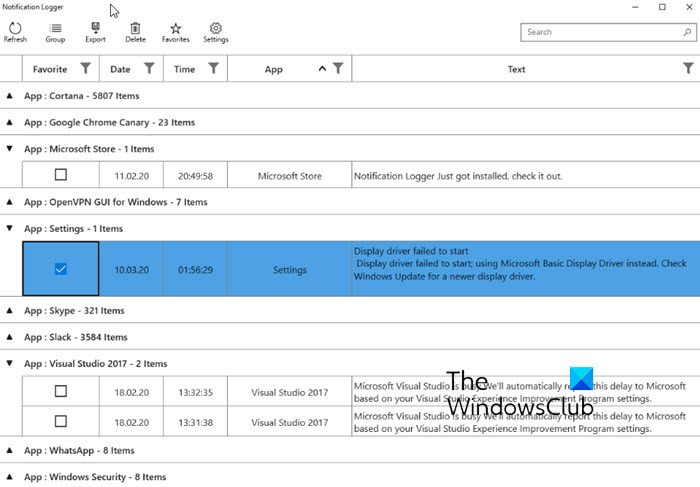
通知ロガーですMicrosoft ストア アプリMicrosoft Edge、Google Chrome、Firefox などのブラウザーや、Office、Teams、Skype、RingCentral、WhatsApp、Avast、OneDrive、Dropbox、Cortana、Zoom、Slack、Telegram などのアプリを含む、さまざまな Windows アプリからの通知をキャプチャして保存します。 、Instagram、TikTok、Spotify、Outlook、Gmail、Defender など。
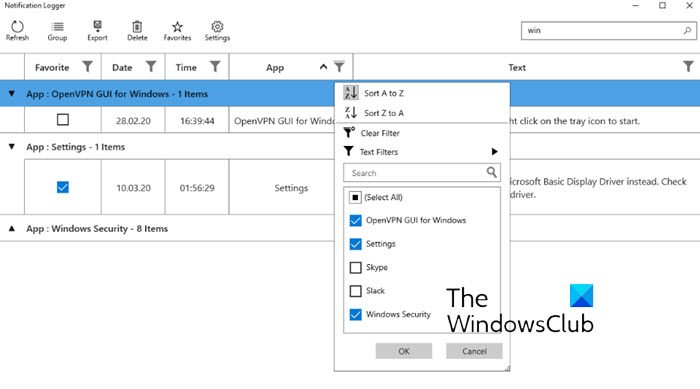
このアプリを使用すると、通知履歴を表示、検索、フィルタリングし、CSV ファイルにエクスポートしたり、いつでもアプリ、日付、テキストごとに通知を検索して整理してタスクを把握したりすることができます。通知をお気に入りに保存し、整理して生産性を維持し、通知を失うことはありません。
Windows 11 で通知を表示する方法
 Windows 11 で通知を表示できるようにするには、次の手順を実行します。
Windows 11 で通知を表示できるようにするには、次の手順を実行します。
- WinXメニューから「設定」を開きます。
- 「システム」>「通知」をクリックします
- ここで必ず確認してくださいアプリや他の送信者から通知を受け取るオンになっています
- 下にスクロールしてアプリのリストを確認し、通知が必要なアプリを選択します。
Windows 10 で通知履歴を表示する
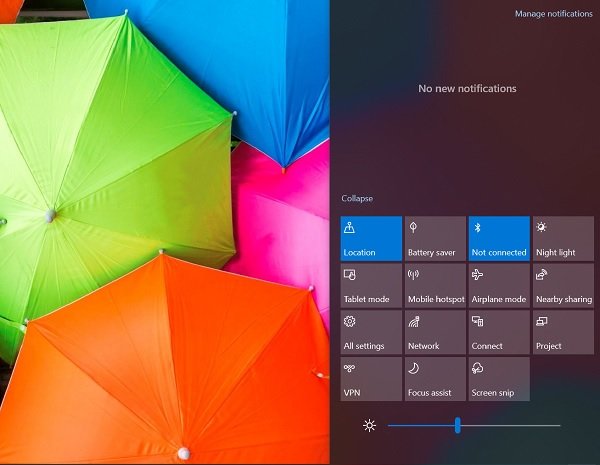
Windows 10 で通知履歴を表示するには、次の手順を実行します。
- プレス勝利+Aキーボードの上で。
- 古い通知は開いているウィンドウに収集されます。
- これらの通知は、表示してクリアするまで表示できます。
- 通知を選択すると、アクションに応答します。
- 同じものを却下すると、アクションがクリアされ、表示されなくなります。
をクリックして通知を管理できるようになりました。通知を管理するまたは、に行くことができます通知とアクションの設定から設定 > システム > 通知とアクション。
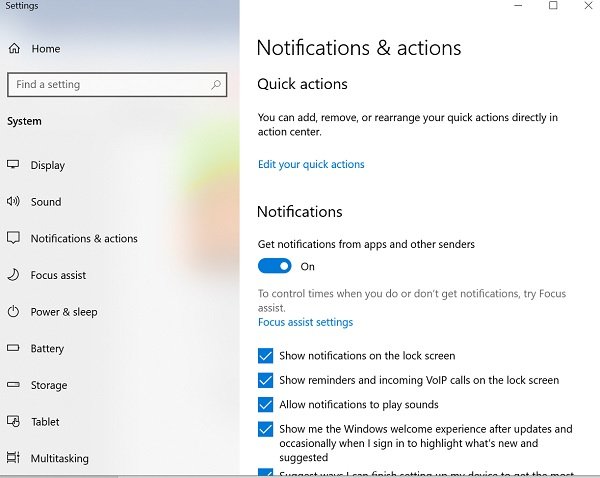
それを確認してくださいアプリや他の送信者から通知を受け取るがオンになっています。
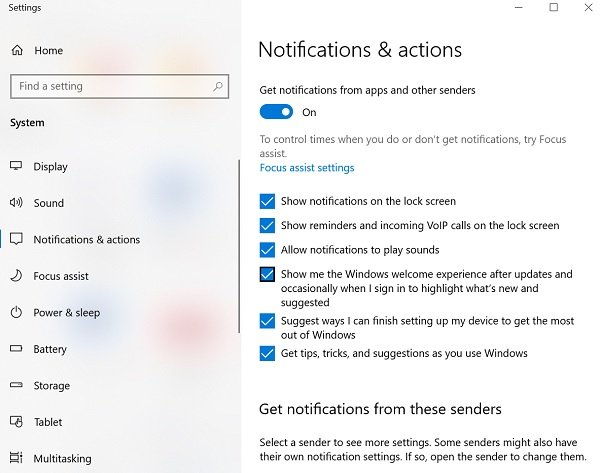
下にスクロールしてアプリのリストを確認し、通知が必要なアプリを選択します。
Windows 11 で通知履歴を表示するにはどうすればよいですか?
Windows 11 で通知履歴を表示するには、Windows ロゴ キー + N を押して、通知センターを開きます。ここでは、最近の通知のログを確認できます。または、タスクバーに表示される日付と時刻をクリックして、過去の通知にすばやくアクセスします。この機能により、見逃したアラートに関する最新情報が常に得られます。
上記の提案が古い通知を表示する際に役立つことを願っています。

![Windows 11 でコパイロットが機能しない [修正]](https://rele.work/tech/hayato/wp-content/uploads/2023/12/copilot-not-working.jpg)




